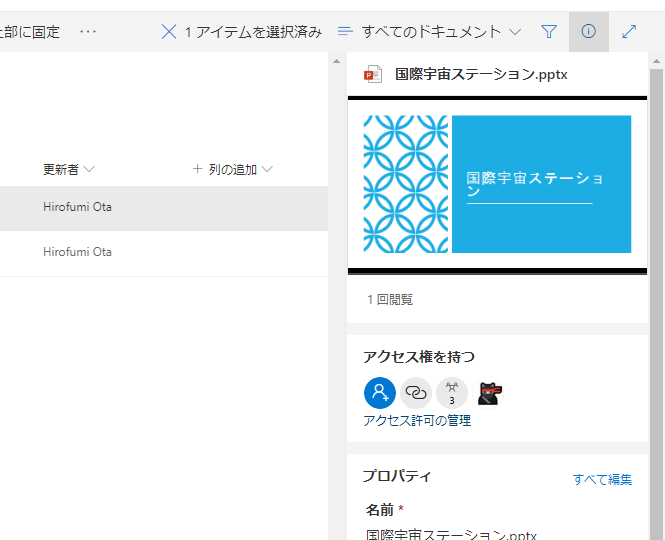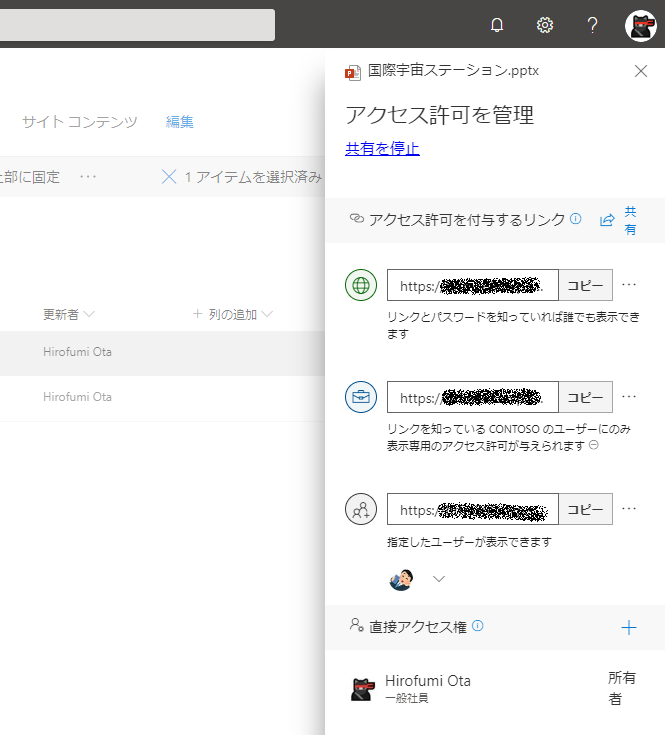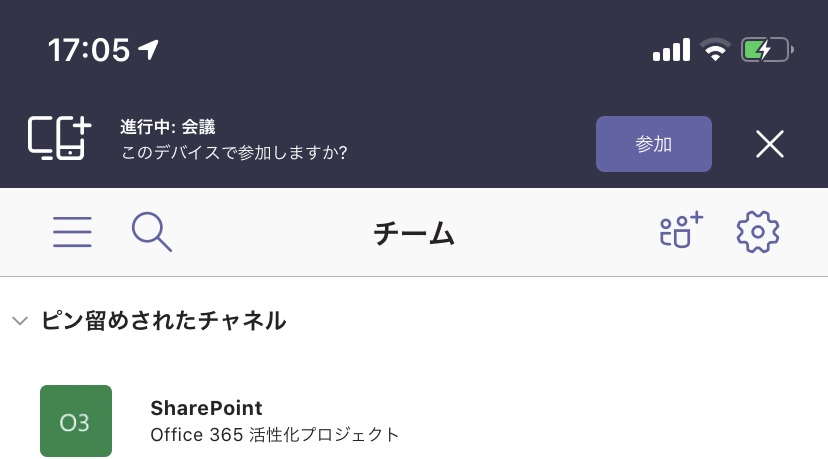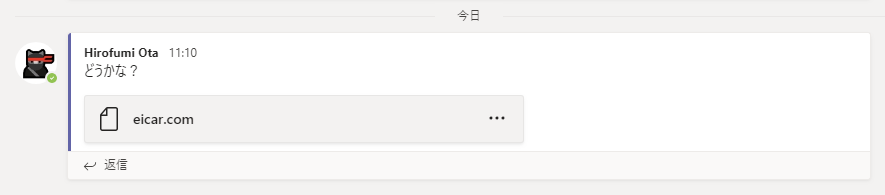SharePoint Online や OneDrive for Business に保存されているファイルは、簡単に他のユーザーと「共有」することができます。
とても便利な機能ですが、ちゃんと知っておかないと意図しない共有をしてしまうこともありそうなのでちょっと検証してみました。
試してみると、なかなかどうしてクセがあるなと思わせるところもありましたので、検証してみた結果をメモしておきたいと思います。
共有範囲のオプション
共有メニューから選択できる共有範囲は次の 4 つがあります。
- リンクを知っているすべてのユーザー
- リンクを知っている <組織内> のユーザー
- 既存アクセス権を持つユーザー
- 特定のユーザー
それぞれを見ていきたいと思います。
リンクを知っているすべてのユーザー
この共有範囲は、共有用の URL を知ってさえいれば社内外問わずにファイルへアクセスができるという設定です。
この共有範囲では、編集の許可のほか、リンクの有効期限やアクセス時のパスワードのほか、Office ファイルであればダウンロードの禁止を設定できます。
また、このリンクはファイルの名前を変えたり、ファイルを同じサイト内の他のフォルダーやライブラリに移動した場合でもリンク切れすることなく動作するようです。
リンクを知っている <組織内> のユーザー
こちらの共有範囲は、共有用の URL を知っていて、かつ、同じテナント内のユーザーであればファイルにアクセスできるという設定です。
この共有範囲では、編集の許可のほか、Office ファイルであればダウンロードの禁止を設定できます。
また、このリンクもファイルの名前を変えたり、ファイルを同じサイト内の他のフォルダーやライブラリに移動した場合でもリンク切れすることなく動作するようです。
既存アクセス権を持つユーザー
この共有範囲は、既にファイルにアクセス権を持つユーザーがファイルにアクセスできるという設定です。そのままですね。
ここでは「既にファイルにアクセス権を持つ」という状態が何かというのが重要です。
ひとつは、ファイルに対して直接アクセス権が付与されている場合です。この直接のアクセス許可は、いわゆる従来からの SharePoint での権限管理によるものです。サイト全体に対して付与されている権限が継承されていたり、ライブラリ別に付与されている権限が継承されていたりします。もちろんファイル個別に付与されている場合もあります。
ふたつめは、「共有」メニューで作成されたリンクによってファイルにアクセス権が付与されている場合です。ただし、この場合は少し動作にクセがあり、事前に共有メニューで作成されたリンクによりファイルにアクセスしていることが条件になります。
ふたつめの動作があるため、既存アクセス権を持つユーザーの共有範囲は、他の共有範囲と組み合わせて利用している場合は非常に理解が難しいです。
また、このリンクはファイルの名前の変更や移動した場合の動作が他のリンクとは少し異なるようです。Office ファイルの場合は問題がないようですが、PDF などの場合は、ファイルの名前の変更や移動した場合にリンク切れとなります。
さらには、上記のふたつめの動作でアクセスしていた場合、ライブラリを越えてファイルを移動した場合にはアクセス不可となるパターンがあるようです。
特定のユーザー
この共有範囲は、指定されたユーザーであればファイルにアクセスできるという設定です。
この共有範囲で作成されるリンクは、指定されたユーザー以外からはアクセスができないものになり、アクセスするためには指定されたアカウントでサインインが必要な旨が表示されます。
この共有範囲では、編集の許可のほか、Office ファイルであればダウンロードの禁止を設定できます。
また、このリンクはファイルの名前を変えたり、ファイルを同じサイト内の他のフォルダーやライブラリに移動した場合でもリンク切れすることなく動作するようです。
作成済みの共有範囲の管理
一度設定した共有範囲については、共有したファイルやフォルダに紐づくかたちで設定が残っています。権限を変更したり削除したりするには、ファイルやフォルダの「アクセス許可の管理」を利用します。
ここの「共有を停止」のメニューは、共有するために作成したリンク以外にも、所有者権限以外の直接権限を付与したユーザーや SharePoint グループからも権限を削除してしまうので少し注意が必要です。
さいごに
利用すると便利な「共有」の機能ですが、しっかりと動作を確認していくと少しばかりややこしいところがありました。
特に、一番分かりやすそうな「既存アクセス権を持つユーザー」の動作が一番分かりづらいという印象を受けました。
共有範囲の違いやファイルの種類による動作の違いなど、事前に全て確認しておくのは大変かもしれませんが、今回のようにある程度の動作を掴んでおくことで理解しやすくなるかと思いました。
しかし、いつの間にか SharePoint のこうしたファイル共有の URL は、ファイル名の変更やファイルの移動でもリンク切れにならないようになっていたんですね。